使用镜像构建和持续集成
现在我们来试一试从代码托管平台上拉取代码,并进行镜像构建和持续集成。
创建新项目并构建镜像
在控制台点击「代码构建」,然后在「代码构建」的界面中点击「创建新项目」。
第一步:填写项目名称
在「项目名称」上填写该项目的 Docker 镜像名称。

第二步:选择代码库
从第三方代码托管平台中选择我们想要构建的代码库,如果找不到需要的代码库可以点击右上角刷新按钮同步列表。
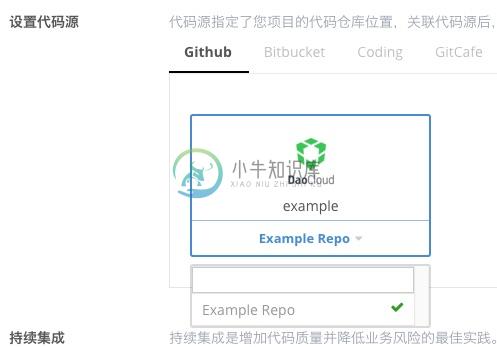
第三步:开启持续集成
持续集成是增加代码质量并降低业务风险的最佳实践。
开启持续集成功能即可在代码变更时自动在 DaoCloud 上运行测试代码。

第四步:确认构建位置和 Dockerfile 路径
点击「流程定义」可以看到若干选项,我们使用默认的「常规镜像」进行构建。
一般来说,Dockerfile 会放在代码库的根目录下,如果您的项目中 Dockerfile 放在其他路径或者采用其他名称,则需要确认构建路径和 Dockerfile 的填写是否正确。

第五步:构建镜像
确认所有信息的填写后,您就可以选择代码分支并点击「手动构建」来执行构建镜像。
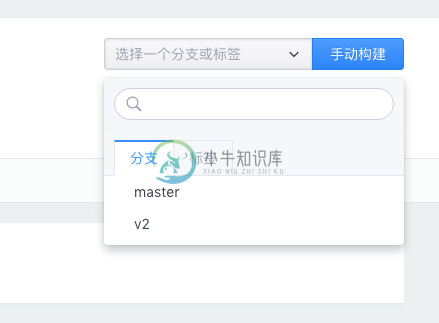
您可以从「日志」中看到该构建的执行情况。

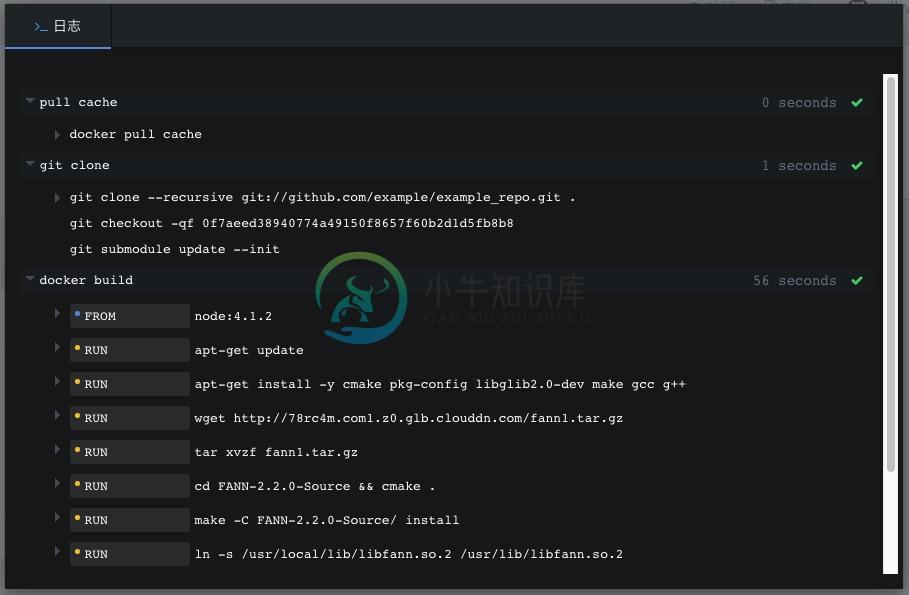
等待构建完成后,状态便会变成「执行成功」。此时,您的 Docker 镜像就已经被创建完成了,您可以点击「查看镜像」到 DaoCloud 的「镜像仓库」中查看该镜像。
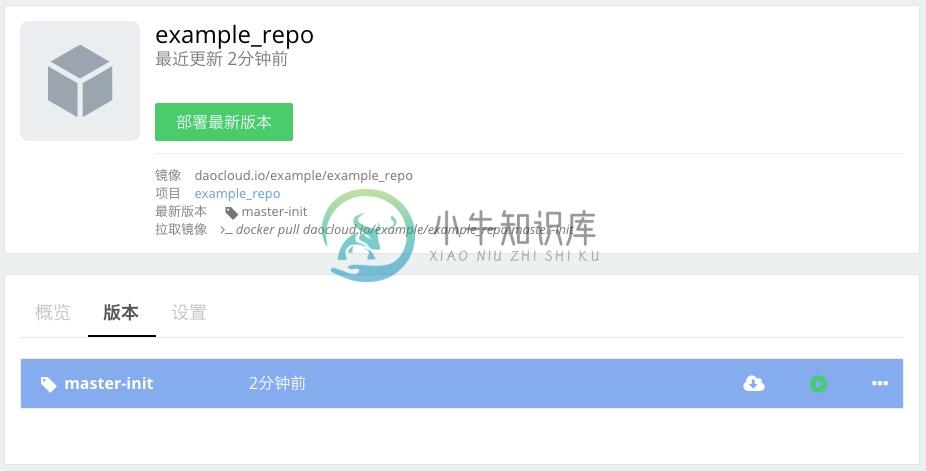
构建缓存
你可以开启「构建缓存」功能,以提高镜像构建的速度。开启缓存会把最近的一次构建过程缓存起来,从而获得更快的构建体验。如果需要使用一个干净的构建环境则可以关闭缓存。
如果要开启「构建缓存」功能,请在项目的「流程定义」页面中,将「构建缓存」功能设置为开启状态。
进行持续集成
DaoCloud 提供了完善健壮的持续集成功能,以为用户提供便捷的测试服务。
- 提供自动化测试的基础设施。
- 提供代码进行自动化测试所需要的运行时环境和各类数据服务能力。
- 执行指定的自动化测试脚本,并反馈测试结果。
开启「持续集成」功能
在你需要进行持续集成的项目中,点击「设置」标签页,将「持续集成」选项设置为开启状态。

「持续集成」流程定义
点击「流程定义」会发现多出了「持续集成」的选项。
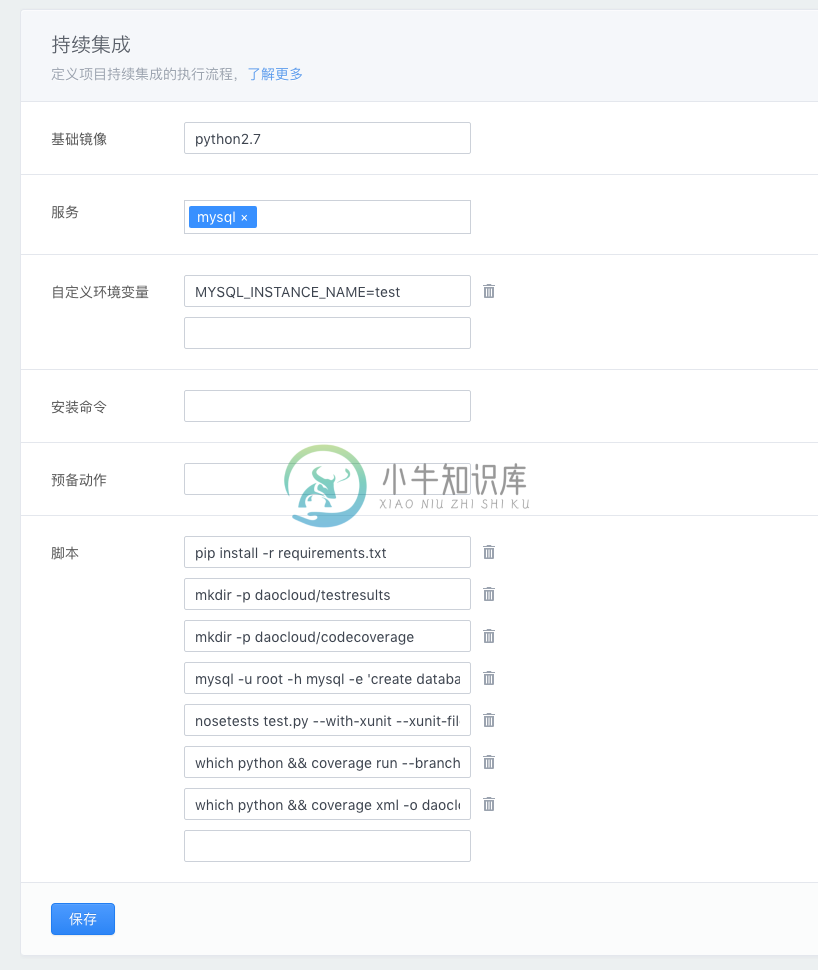
关于服务的连接方式详见配置测试服务
进入持续集成流程
将代码推送至代码托管平台后,DaoCloud 会根据您的设置进行持续集成任务。

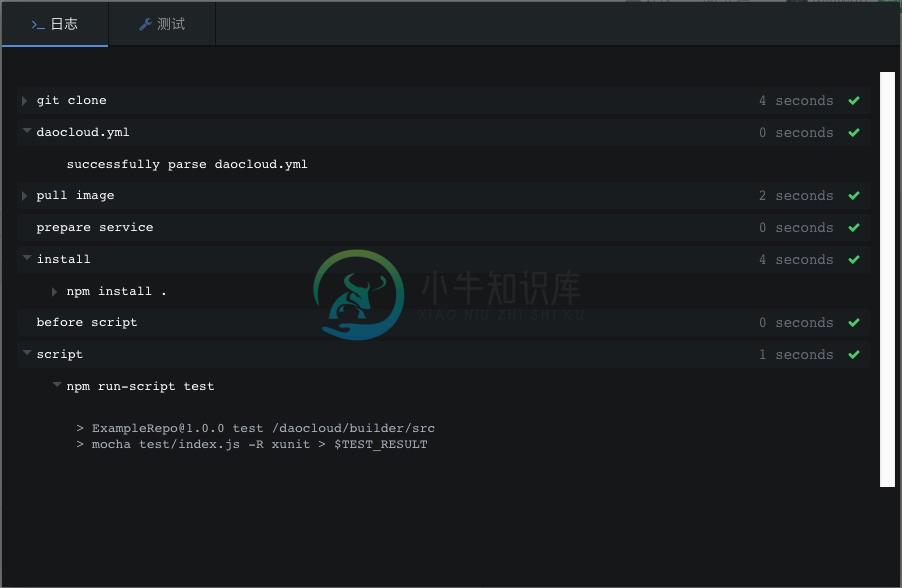

测试完成后自动构建
当项目的测试通过后,可以自动构建 Docker 镜像。 当您的构建设置与持续集成设置的分支一致时,会先做持续集成,然后进行镜像构建。如果测试失败,将不会进行自动构建。
使用代码库中的 daocloud.yml
daocloud.yml功能上与「流程定义」一致,使用后优先从代码库的daocloud.yml文件读取配置。
在「设置」中更改流程定义来源为代码中的 daocloud.yml。

点击「流程定义」会看到自动生成的daocloud.yml内容,将其保存至代码库根目录下的daocloud.yml文件中并上传到代码库。之后便会优先使用该文件的配置。
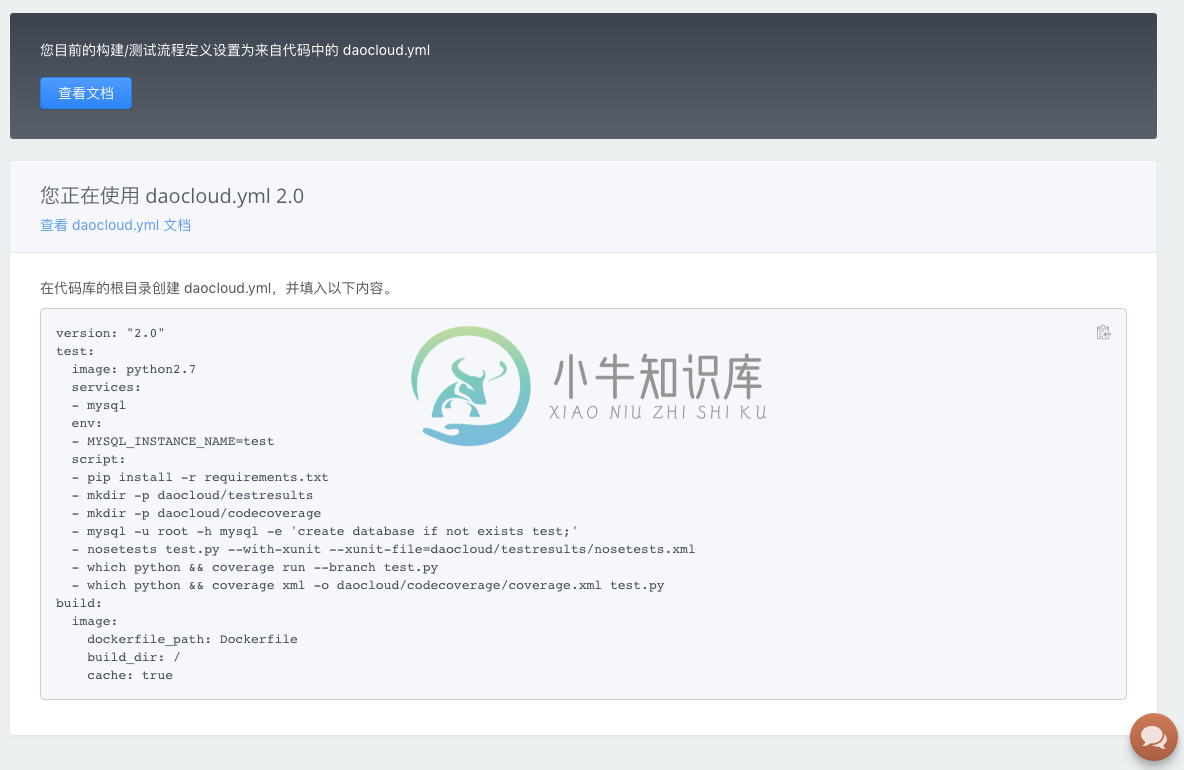
使用 DaoCloud 构建镜像的优势
我们很容易注意到,在 DaoCloud 进行 Docker 镜像的构建比在本地电脑要快很多,这得益于我们在网络拓扑、镜像存取加速等方面所做的大量优化工作。这些优化节约了国内 IT 人士的宝贵时间,再也不用因为网络等原因在屏幕前苦苦等待 Docker 镜像的构建了。
此外 DaoCloud 可以根据在第三方代码托管平台上的设置,完成由规则触发的自动构建 Docker 镜像。目前,DaoCloud 根据推送新的标签来触发。如果推送了新的标签,DaoCloud 就认为这是一次发布需要自动构建镜像。我们也可以通过手工启动构建的方式来触发镜像的重新构建。

